Quelle est la méthode pour trouver le mot de passe Wi-Fi sous Windows 10 ou Windows 11 ?
Guide pour trouver le mot de passe Wi-Fi sous Windows 10 et Windows 11
Il est parfois difficile de mémoriser tous les mots de passe nécessaires aux nombreux services informatiques que nous utilisons, y compris le mot de passe de notre réseau sans fil. Cependant, heureusement, trouver le mot de passe Wi-Fi sous Windows est un processus simple et facile à réaliser.
Lorsqu'un ordinateur exécutant Windows (ou d'autres systèmes d'exploitation) se connecte à un réseau sans fil local, que ce soit au bureau, à la maison ou dans des lieux publics, stocker le mot de passe Wi-Fi en sa mémoire.
Cela évite d’avoir à l’écrire à chaque fois que nous nous connectons au même réseau. Au lieu de cela, le système s'en souvient et se connecte automatiquement.
Pourtant, il est possible de l’oublier. Si vous ne vous en souvenez pas ou ne l'avez pas noté, nous vous proposerons deux méthodes pour le découvrir : une dans Microsoft Windows 10 ou Windows 11, et un autre utilisant l’un des outils tiers les plus efficaces.
Mot de passe Wi-Fi sous Windows 10 et Windows 11
- Appuyez sur la combinaison de touches «Fenêtres + R» pour ouvrir la fenêtre de commande Exécuter
- Écrivez le mot 'contrôle' pour accéder au panneau de configuration.
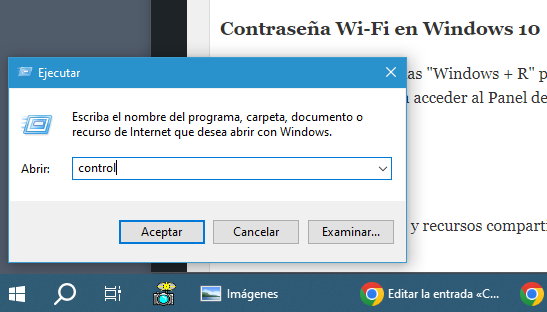
- Appuyez sur le bouton « Centre Réseau et partage ».
- Cliquez sur le réseau sans fil auquel votre appareil est connecté pour vérifier son état.
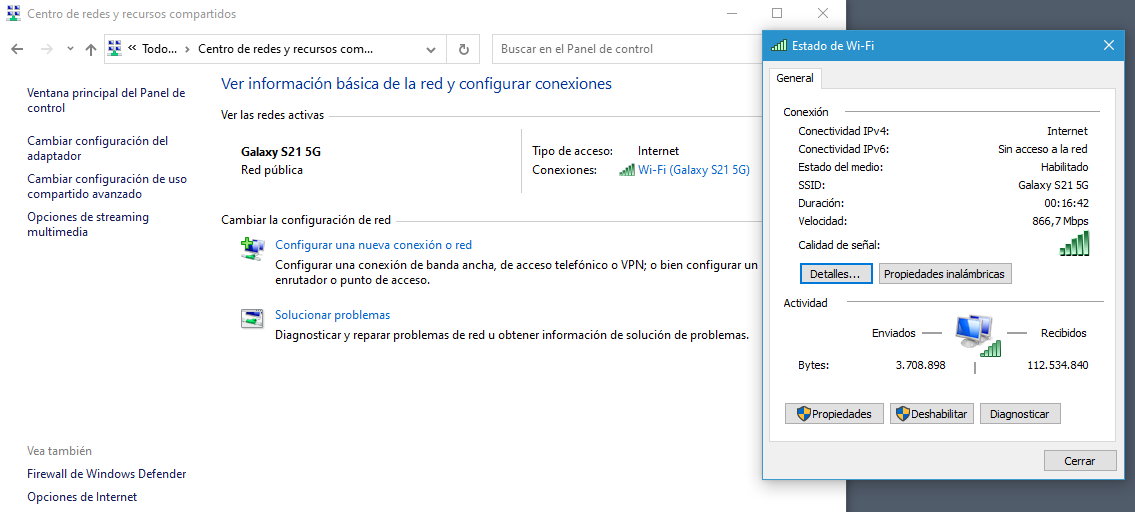
- Cliquez sur « Propriétés sans fil » et accédez à l'onglet "Sécurité".
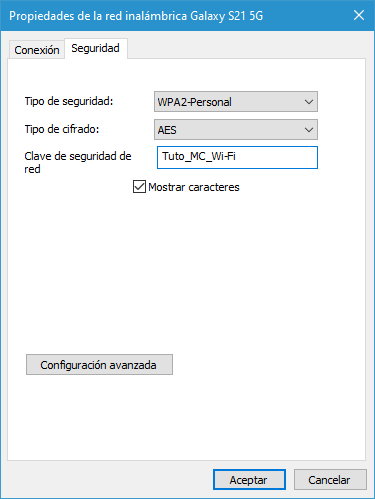
- Si vous cliquez sur la case « Afficher les caractères », vous pouvez voir le type de sécurité, cryptage et clé.
Guide pour trouver le mot de passe Wi-Fi sous Windows 10 et Windows 11
- Appuyez sur les combinaisons de clés «Windows + I» pour ouvrir l'outil Paramètres.
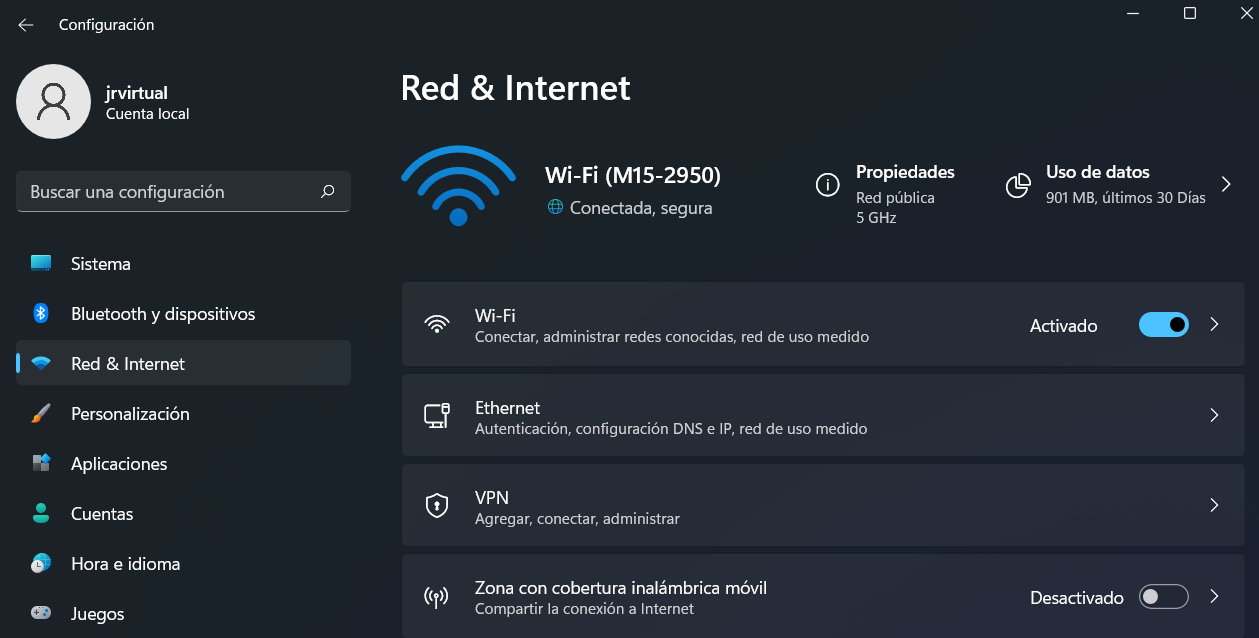
- Choisissez le réseau et Internet > Paramètres avancés.
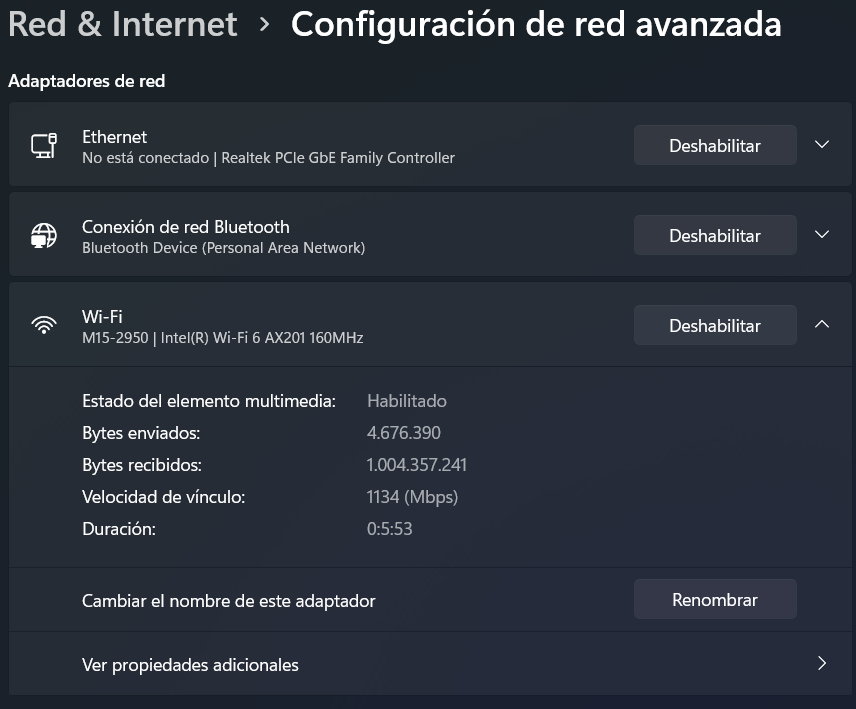
- Appuyez sur le bouton « Plus d’options d’adaptateur ». grille".
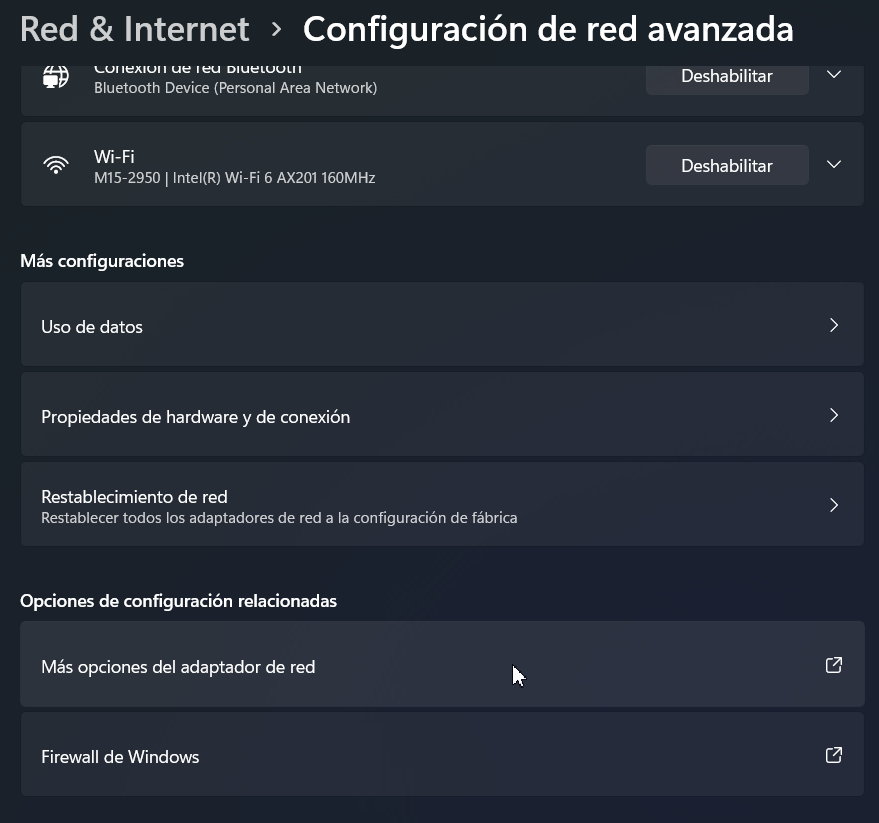
- Pour accéder aux paramètres réseau sans fil, faites un clic droit et sélectionnez « Statut ».
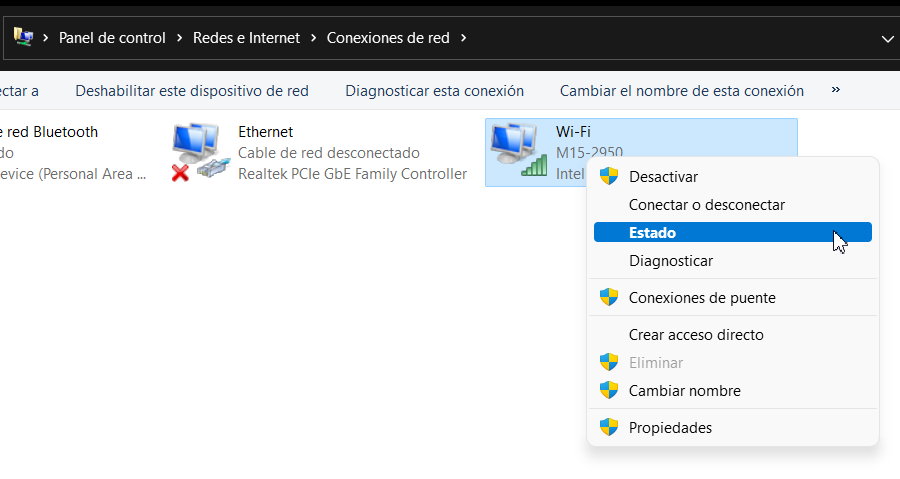
- Tout comme dans Windows 10, cliquez sur Propriétés sans fil et sélectionnez l’onglet Sécurité pour afficher la clé en sélectionnant l’option « Afficher les caractères ».
WirelessKeyView est un outil pour afficher le mot de passe WIFI.
C'est encore plus simple car il n'est pas nécessaire d'accéder au configuration réseau. L'application recommandée, WirelessKeyView, s'occupe de tout le travail et doit seulement être téléchargé et installé, sans nécessiter aucune configuration supplémentaire. Il vous suffit de l'exécuter pour afficher la liste des profils réseau et les mots de passe qui y sont liés.
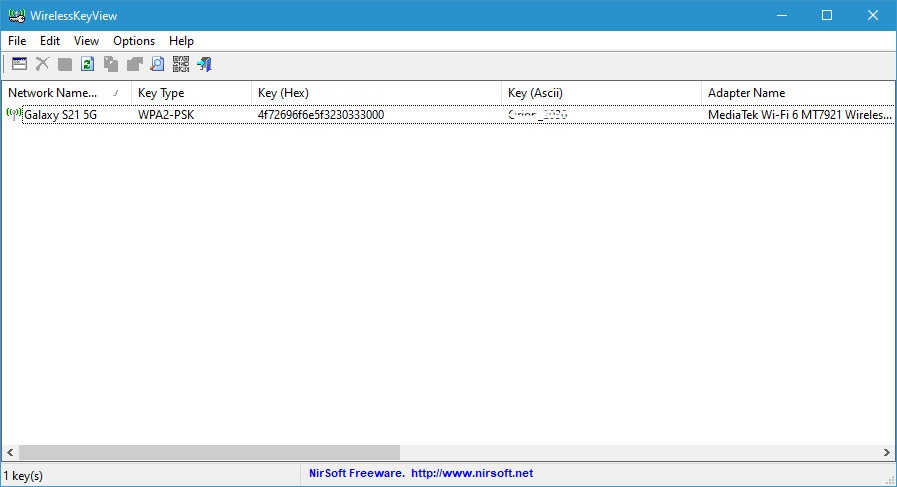
Vous pouvez choisir d'afficher les mots de passe, d'en prendre des notes, de les enregistrer dans un fichier ou d'exporter tous les éléments pour stocker tous les mots de passe dans un fichier texte.
Cet outil est gratuit et compatible avec toutes les versions de Fenêtres, de XP à 11. WirelessKeyView est extrêmement efficace pour récupérer les mots de passe wifi enregistrés dans Windows 10 et 11 quand on ne s'en souvient pas.














J'ai vraiment admiré le travail que vous avez fait ici. Le design est raffiné, le matériel de l'auteur est élégant, cependant, il semble avoir acquis une certaine inquiétude quant à ce qu'il compte présenter ensuite. Je reviendrai certainement plus fréquemment, comme je le fais presque toujours, si cette augmentation se poursuit.
Merci pour votre aimable commentaire, nous sommes heureux de savoir que vous appréciez notre travail sur le guide pour trouver le mot de passe Wi-Fi sous Windows 10 et 11. Nous apprécions votre soutien et vous invitons à continuer à visiter notre site pour en trouver plus utile et contenu de qualité sur l’avenir. Nous espérons vous revoir bientôt !
Ce site Web est un véritable joyau ! Le contenu est incroyablement bien documenté, engageant et précieux. J'ai particulièrement apprécié la [section spécifique] qui fournissait des informations uniques que je n'ai trouvées nulle part ailleurs. Continuez votre travail incroyable !
Merci fitpresso pour vos aimables paroles ! Nous sommes heureux d'apprendre que vous avez trouvé notre contenu sur la façon de trouver le mot de passe Wi-Fi dans Windows 10 et 11 utile et précieux. Nous nous efforçons de fournir des informations détaillées et utiles, c'est pourquoi vos commentaires comptent beaucoup pour nous. Nous espérons continuer à fournir du contenu utile et de qualité à l’avenir !